

By Gina Barrow, Son Güncelleme: 6/12/2023
Günümüzde iki veya daha fazla cep telefonu olan insanları görüyoruz. Genellikle, iş için bir tane ve kişisel kullanım için bir tane var. Ancak, bu cihazların içinde, her birinde hala kişilerinize ihtiyacınız var.
Kişiler, akıllı telefonlar arasında en çok aktarılan verilerden biri olmaya devam ediyor ve aynı zamanda veri kaybına da yatkın. Bunun nedeni, tüm kullanıcıların kişileri için yedekleme yapmamasıdır.
Sonuçta, ne zaman yeni bir telefon alsak, ilk aktarma içgüdümüz kişilerdir. Kişileri büyük ölçüde önemli dosyalar olarak görüyoruz.
Yani nasıl yapabileceğinizi merak ediyorsanız transfer iPhone'dan kişilere Samsung telefon, o zaman listelediğimiz bu 4 nihai yolu kullanarak hep birlikte öğrenelim.
Bölüm 1: Kişileri iPhone'dan Samsung'a Aktarmak için Profesyonel Bir Yazılım Kullanın - ÖnerilenBölüm #2: Kişileri iPhone'dan Samsung'a Samsung Smart Switch Uygulaması ile AktarmaBölüm #3: Kişilerinizi iPhone'dan Samsung'a Aktarmak için iTunes'u Kullanın Bölüm 4: Kişileri iCloud aracılığıyla iPhone'dan Samsung'a Aktarma5. Bölüm: Özet
FoneDog Telefon Transferi iPhone dahil farklı cihazlardan Samsung'a tüm dosya türlerinin sorunsuz aktarımını sağlayan profesyonel bir programdır. Onun muazzam yararı, yeteneğidir. kişileri iPhone'unuzdan android'e aktarın ve seçici dosyalar yalnızca herhangi bir veri kaybı olmadan.
Telefon Transferi
Dosyaları iOS, Android ve Windows PC arasında aktarın.
Bilgisayardaki metin mesajlarını, kişileri, fotoğrafları, videoları, müziği kolayca aktarın ve yedekleyin.
En son iOS ve Android ile tam uyumlu.
Bedava indir

Ayrıca, Kişileri istediğiniz zaman yedeklemek için tek tıklama sunar. Kişileri iPhone'dan Samsung'a aktarmanıza olanak tanıyan bazı önemli noktaları şunlardır:
Kişilerinizi yalnızca birkaç tıklamayla iPhone'dan Samsung telefona nasıl hızlı bir şekilde aktaracağınızla ilgili bu kılavuzu izleyin:
Bilgisayarınızda FoneDog Phone Transfer'i indirin ve kurun. Gerekirse yazılımı kaydedin ve etkinleştirin.
USB kablolarınızı kullanarak cihazlarınızı bağlayın. FoneDog Telefon Aktarımı, cihazlarınızı otomatik olarak algılar ve tanır ve ilgili ayrıntılarınızı görüntüler.
olan kaynak telefondan iPhone, Seçin Bize Ulaşın menüsüne gidin ve Samsung telefona aktarmak istediğiniz alıcıların üzerine gidin.
Her kişi adının yanındaki onay kutusunu kullanın.
Doğru kişileri aldığınızdan emin olmak için seçtiğiniz iletişim bilgilerinin bir önizlemesini alacaksınız.
seçmek Aygıta Aktar üstten menüye gidin ve Samsung telefonunuzu seçin. Transferin tamamlanmasını bekleyin.
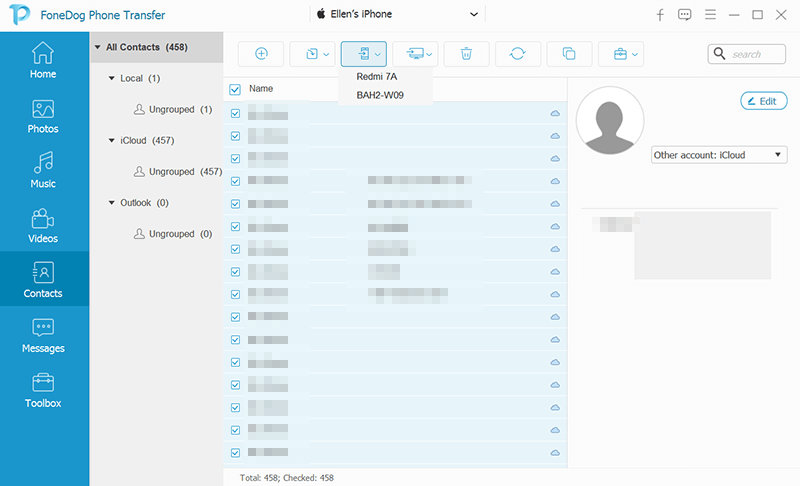
Tüm kişileri iPhone'dan Samsung'unuza aktarmayı planlıyorsanız, Kişileri bilgisayara yedeklemek için Tek Tıklamadan yararlanabilirsiniz. Sadece sana söylemeyecek kişilerinizi telefondan telefona nasıl aktarırsınız aynı zamanda otomatik olarak yazılımın bir yedeğini oluşturur. Bu yedeği istediğiniz zaman geri yükleyebilirsiniz. Ayrıca, kişi listenizin temiz kayıtlarını tutmak için kişileri tekilleştirme adı verilen özelliği alırsınız.
Smart Switch, Samsung'un herhangi bir Samsung cihazına ve uyumlu Android modellerine yükleyebileceğiniz resmi içerik yönetimi uygulamasıdır.
Smart Switch uygulaması, verilerin doğrudan aktarımına izin vermek için her iki cihazda da geçici bir ağ oluşturur. Kişileriniz dahil başlıca dosya türlerini aktarabilirsiniz.
Smart Switch uygulaması aracılığıyla kişileri iPhone'dan Samsung'a nasıl aktaracağınız aşağıda açıklanmıştır:
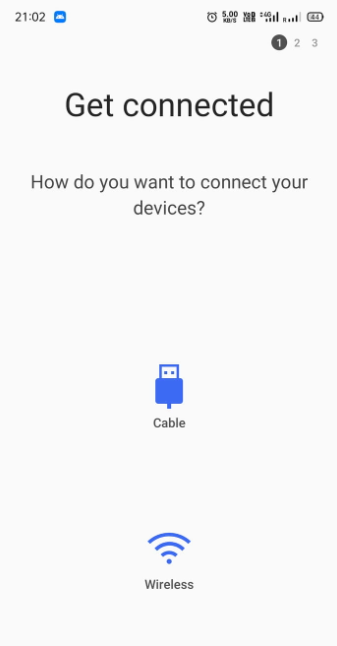
Smart Switch uygulamasını kullanmak için, bağlantının kesilmemesi için her iki cihazın da yakın mesafede olduğundan emin olmanız gerekir. Bağlantı başarısız olduğunda, işlemi tekrarlamanız gerekebilir.
iTunes, kişileri bir iPhone'dan Samsung telefona aktarmanın en popüler yöntemidir. İşlem, iTunes kişilerinizi Google kişileriyle senkronize edecektir.
Kişileri iPhone'dan Samsung'a nasıl aktaracağınızla ilgili adımlar şunlardır:
Daha önce kullandığınız Google hesabının Samsung cihazında zaten kayıtlı olduğundan ve etkinleştirildiğinden emin olun.
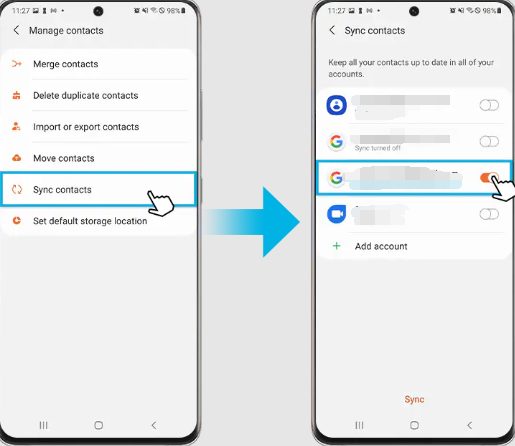
Son olarak, kişileri iPhone'dan Samsung telefona aktarmak için iCloud'u kullanabilirsiniz. Kişilerinizi aktarırken iCloud'u kullanmanın aslında iki yolu vardır. Ancak önce, iCloud'da Kişileri Senkronize Et'i etkinleştirdiğinizden emin olmalısınız.
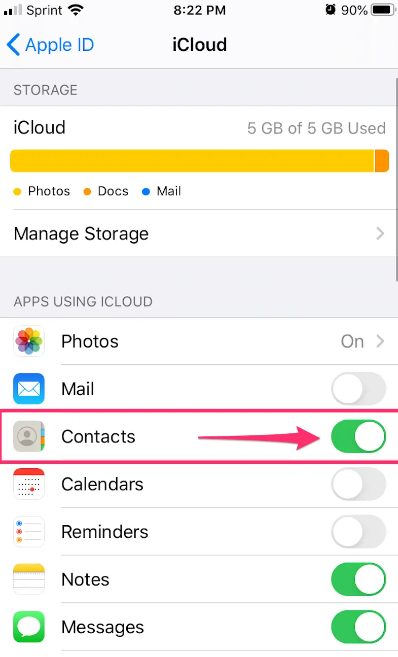
Bu özelliği açtıktan sonra aşağıdaki adımlara bakın.
iPhone kişilerinizi iCloud ile senkronize ettikten sonra,
PlayStore'dan yükleyebileceğiniz iCloud Kişileri için Senkronizasyon adlı bir uygulama var. Kişilerinizi iPhone'dan Samsung telefonunuza aktarmak için bu uygulamayı kullanın.
Aynı iCloud hesabıyla oturum açmanız ve kişileri Android cihazınızla senkronize etmeniz gerekir.
İnsanlar ayrıca okuriPhone Kişilerini Ücretsiz Olarak Gmail'e Aktarmanın En Kolay 3 YoluİPhone Kişilerini Android Telefona Aktarmanın İKİ Yöntemi
Listelediğimiz yöntemlerin her birini gözden geçirdikten sonra, kişileri iPhone'dan Samsung'a aktarmayı planladığınızda hangi seçeneği kullanacağınızdan zaten eminsiniz.
Şimdiye kadar en uygun yöntem FoneDog Telefon Transferi kullanmaktır. Hangi dosyaların aktarılacağını seçme konusunda size seçici olma seçeneği sunar. Ayrıca gelecekte yedekleme ve geri yükleme özelliğini de kullanabilirsiniz. Tabii ki, FoneDog Telefon Aktarımı, yalnızca kişileri aktarmanın yanı sıra daha fazla özelliğe sahiptir.
Hinterlassen Sie einen Kommentar
Yorumlamak
Telefon Transferi
iOS, Android ve bilgisayar arasındaki diğer veriler arasında kolayca ve hızlı bilgileri, fotoğraflar, temaslar, videolar ve bilgisayar aygıtları kaybetmeden diğer veriler aktarıyor.
Ücretsiz denemePopüler makaleler
/
BİLGİLENDİRİCİLANGWEILIG
/
basitKOMPLİZİERT
Vielen Dank! Merhaba, Sie die Wahl:
Excellent
Değerlendirme: 4.5 / 5 (dayalı 88 yorumlar)